Wordpress toolkit consente l'installazione, la configurazione e la gestione di Wordpress. È disponibile con le versioni Lite e Delux. Tieni presente che Wordpress Manager è stato deprecato da cPanel e WHM versione 92.
Requisito del server:
Assicurati che il tuo server abbia le configurazioni indicate di seguito per eseguire Wordpress.
- MySQL: 5.7 o successivo
- PHP: 7.4
- Estensione PHP: curl, dom, exif, fileinfo, hash, json, mbstring, mysqli, sodio, OpenSSL, pcre, Imagick, XML, zip, filter, gd, iconv, mcrypt, SimpleXML, xmlreader, zlib
- Server Web: EasyApache 4
- Versioni cPanel e WHM: 90 e più recenti con accesso root
- Limite di memoria PHP: 128 MB o superiore.
Come installare Wordpress Toolkit da WHM?
- Accedi al tuo pannello WHM.
- Nella Configurazione di sicurezza , fai clic su WHM MarketPlace.
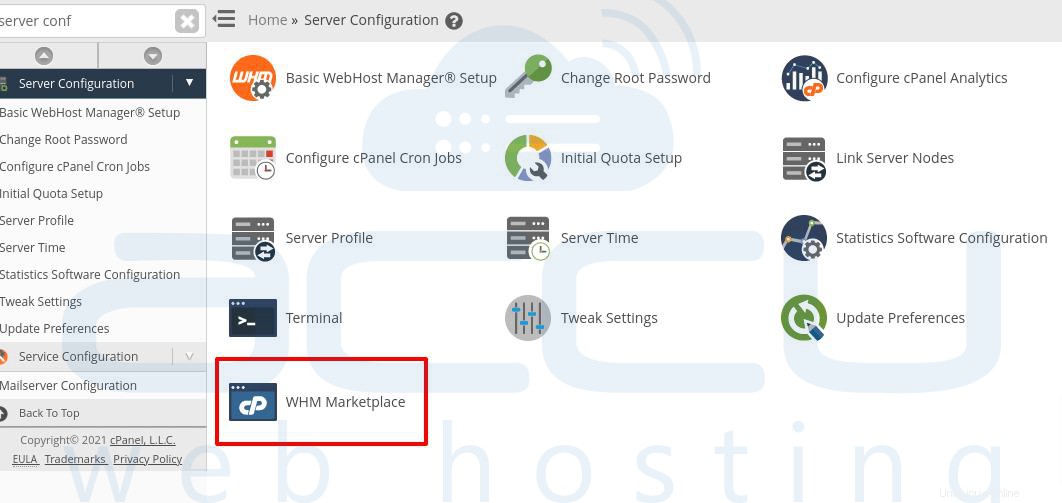
- Fai clic su Aggiungi estensione pulsante.
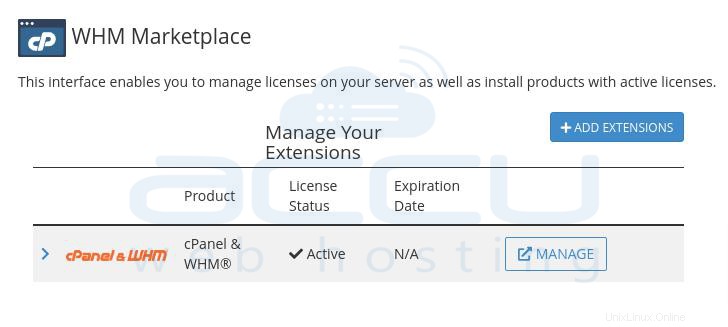
- Infine, fai clic su installa pulsante.
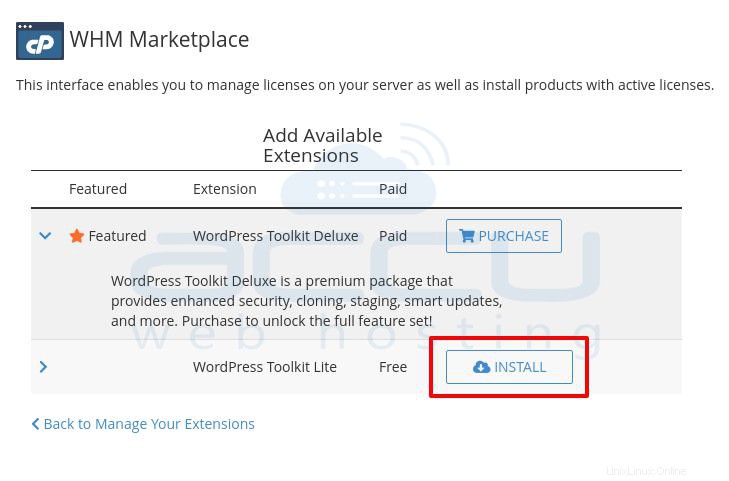
- Dopo l'installazione, vedrai lo stato della licenza di Wordpres Toolkit Lite. Dovrebbe essere Attivo qui.
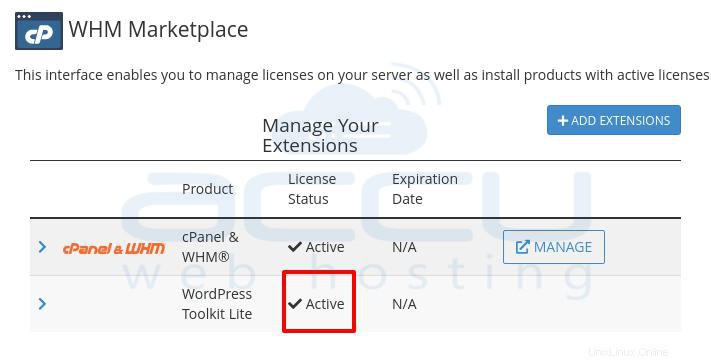
- Ora, accedi al tuo cPanel e, all'interno di Applicazioni, vedrai un'opzione chiamata Wordpress Toolkit. Da qui puoi installare e gestire il tuo Wordpress.
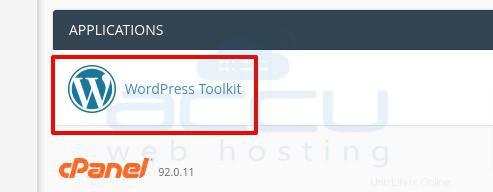
Stai cercando di installare Wordpress utilizzando Wordpress Toolkit? Fare riferimento a Installa Wordpress per maggiori dettagli.